Cara mengunduh File ISO Pratinjau Orang Dalam Windows 11
Dalam sebuah acara di bulan Juni(June) , Microsoft memberikan bocoran versi terbaru dari OS(Windows OS) Windows – Windows 11 . Setelah itu, Microsoft merilis build Windows 11 Insider Preview(released the Windows 11 Insider Preview build) melalui Windows Insider Preview Program . Microsoft belum merilis ISO Windows 11 apa pun – tetapi dalam posting ini, kami akan menunjukkan kepada Anda bagaimana Anda dapat mengunduh file ISO Pratinjau Orang Dalam Windows 11 dari (download Windows 11 Insider Preview ISO )Microsoft secara langsung menggunakan UUP Dump Tool .
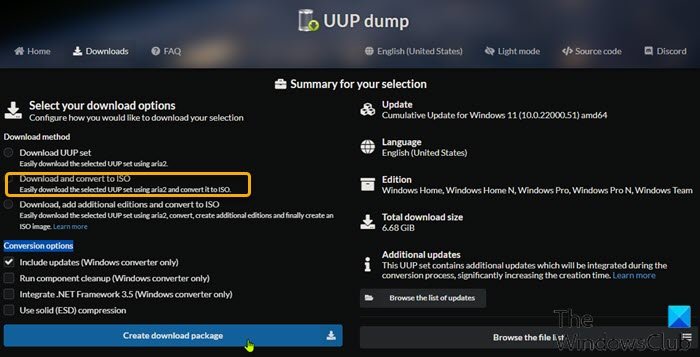
UUP Dump adalah alat pembuangan sumber terbuka yang memungkinkan Anda mengunduh Pembaruan Kumulatif(Cumulative Updates) , serta Pratinjau Orang Dalam Windows(Windows Insider Preview) , dibuat langsung dari server Microsoft menggunakan serangkaian skrip dan alat, lalu mengemas ulang bangunan pratinjau yang diunduh ke dalam file ISO .
TIPS(TIP) : Sekarang Anda dapat mengunduh Official Windows 11 ISO Image (Insider) dari Microsoft .
Unduh (Download)File ISO Pratinjau Orang Dalam(Insider Preview ISO File) Windows 11
Versi Pratinjau (Preview)Windows 11 sudah tersedia untuk pengguna PC di program Pratinjau Orang Dalam(Insider Preview) , tetapi jika Anda tidak dapat memilih Saluran Pratinjau Dev(Dev Preview Channel) di pengaturan Orang Dalam(Insider) di PC Anda atau karena alasan tertentu, Anda tidak bisa mendapatkan Pratinjau build , lalu Anda cukup mengunduh ISO Windows 11 dari Microsoft langsung menggunakan alat UUP Dump .
Lakukan hal berikut:
- Buka(uupdump.net) halaman web uupdump.net .
- Di bawah bagian Opsi cepat(Quick options) , klik x64 atau arm64 (pada saat penulisan posting ini arsitektur x86 tidak tersedia) di sebelah nama saluran yang diinginkan yang ingin Anda unduh gambar ISO .
- Pada halaman respons Server(Server response) , klik tautan Pembaruan Kumulatif untuk Windows 11 (10.0.22000.51)(Cumulative Update for Windows 11 (10.0.22000.51)) atau jika ada beberapa daftar, pilih nomor versi Insider yang ingin Anda unduh.
- Pada halaman berikutnya, klik bilah Berikutnya(Next) untuk memilih bahasa yang disukai untuk ISO .
- Pada halaman berikutnya, centang edisi yang akan disertakan dalam file ISO .
- Klik bilah Berikutnya(Next) .
- Pada halaman berikutnya, di bawah bagian Metode unduh(Download method) , pilih tombol radio untuk Unduh dan ubah ke ISO(Download and convert to ISO) .
- Di bawah bagian Opsi konversi(Conversion options) di bawah ini, Anda dapat memilih untuk mengintegrasikan pembaruan, .NET framework, dll.
- Setelah selesai, klik Buat(Create download package ) bilah paket unduhan.
Paket pembantu yang akan mengambil file Windows 11 dari server Microsoft sekarang akan diunduh.
Setelah selesai, Anda perlu membongkarnya dan menjalankan alat untuk membangun citra ISO .
Lakukan hal berikut:
- Buka zip paket arsip yang(Unzip the archive package) baru saja Anda unduh ke folder mana pun tanpa spasi pada nama dan jalurnya di drive lokal Anda.
- Klik dua kali
uup_download_windows.cmdfile untuk memulai proses pengunduhan file. - Script akan mulai membangun file ISO setelah semua file diunduh.
- Setelah prosedur selesai, Anda akan memiliki file ISO Pratinjau Orang Dalam (Insider Preview ISO)Windows 11 baru di folder yang sama tempat skrip diunduh.
- Sekarang, Anda dapat memasang ISO(mount the ISO) dan menjalankan pengaturan dari sana untuk melakukan pemutakhiran di tempat dari instalasi Windows yang ada , atau membuat media yang dapat di-boot(create a bootable media) untuk membersihkan instalasi Windows 11 Preview build(clean install Windows 11 Preview build) .
Catatan(Note) : Edisi N(N edition) tidak menyertakan fitur media, dan Windows Team adalah edisi untuk Surface Hub – sedangkan edisi Home dan Pro(Home and Pro edition) adalah edisi konsumen yang paling banyak digunakan.
Bagaimana cara menghapus folder MountUUP?
Saat Anda mengunduh Windows ISO dari UUPDump.net , folder itu mungkin akan dibuat besar. Pada suatu saat, Anda mungkin ingin menghapusnya tetapi mungkin menghadapi Akses Folder Ditolak – Anda memerlukan izin untuk melakukan pesan blokir tindakan ini. Cobalah untuk menghapusnya dalam Safe Mode atau gunakan baris perintah untuk menghapusnya .
Related posts
Bagaimana Mendapatkan Windows 11 Insider Preview Build Sekarang
Cara Mendapatkan Windows 11 Sekarang dari Pratinjau Orang Dalam
Cara Beralih Insider Channel pada Windows 11
Tidak dapat beralih Windows Insider Channel pada Windows 11 - Dev atau Beta
Cara Menginstal Windows 11 dari USB, DVD, atau ISO
Cara Pin Aplikasi apa pun ke Taskbar di Windows 11
Cara Keluar dari email account di Mail app di Windows 11
PC ini tidak dapat menjalankan Windows 11 - Perbaiki!
Cara menampilkan atau menyembunyikan aplikasi yang paling banyak digunakan di Start Menu pada Windows 11
Cara Menginstal Windows 11 Menggunakan Hyper-V di Windows
Cara Memperbaiki File Explorer Windows 11 Lambat atau Tidak Merespon
Cara Membuat Video dari Photos di Windows 11
Aktifkan atau nonaktifkan Wi-Fi dan Ethernet adapter pada Windows 11
Cara memangkas PDF Pages di Windows 11 menggunakan alat online atau perangkat lunak gratis
Cara Mempercepat Windows 10 dan membuatnya menjalankan Start, Run, Shutdown faster
Cara Menjadwalkan File Batch untuk Dijalankan di Windows 11/10 Menggunakan Penjadwal Tugas
Cara Menyesuaikan Webcam Brightness di Windows 11
Cara memblokir Windows 11 dari dipasang di komputer Anda
Jendela 11 Release Date, Price, Hardware Requirements
Tidak bisa Mount File, The image file disk rusak di Windows 11/10
